Como desbloquear uma pessoa no Facebook pelo computador ou celular
O Facebook oferece uma opção de bloqueio e desbloqueio aos seus usuários cadastrados como um meio de regular os controles de acesso ao perfil para outros usuários.
Quer permitir que um usuário que você bloqueou volte a visualizar seu perfil no Facebook? É fácil desbloquear alguém que você bloqueou em sua conta da rede social.
Confira como fazer isso no site do Facebook e no aplicativo para dispositivos móveis IOS e Android.
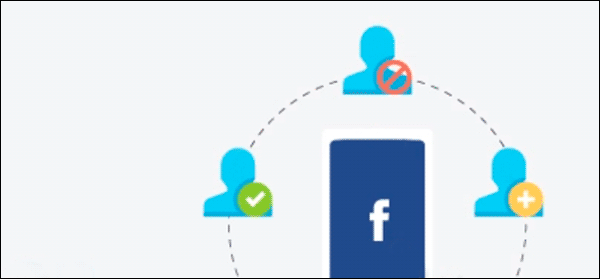
Informações
Quando você realiza o desbloqueio de alguém, essa pessoa pode voltar a ver o seu perfil público do Facebook, encontrá-lo na pesquisa da rede social, enviar solicitações de amizade e até mesmo enviar uma mensagem para você através do Facebook Messenger.
No entanto, se você mudar de ideia, poderá bloquear novamente alguém sempre que precisar. Para que isso possa ser feito, você terá que aguardar alguns dias (cerca de 48 horas) antes de ser possível bloquear um usuário novamente.
Como desbloquear alguém no Facebook pelo computador
- Acesse o site do Facebook pelo navegador de Internet do seu computador ou celular e, em seguida, faça login na sua conta do Facebook;
- Selecione a foto do seu perfil, disponível no canto superior direito do Facebook;
- Selecione a opção “Configurações e privacidade”. Feito isso, selecione “Configurações” e depois “Bloquear”;
- Na seção de “Bloquear usuários”, você encontrará todos os perfis que você bloqueou;
- Selecione “Desbloquear” ao lado do nome de perfil que você deseja realizar o desbloqueio e depois confirme a sua decisão.
Como desbloquear alguém no Facebook pelo celular
- Entre no aplicativo do Facebook para smartphones IOS e Android;
- Selecione o menu de opção (ícone de três linhas horizontais);
- Toque o no ícone de engrenagem para entrar em “Configurações e privacidade” e depois em “Configurações”;
- Na alternativa “Público e visibilidade”, entre em “Bloqueados”;
- Toque em “Desbloquear” e depois confirme a sua decisão.